Ehitamine kontuurjooned kasutades AutoCAD
Enne kui me viskasid pilk andmeekspordi Excel kasutades Softdesk, nüüd vaatame, kuidas luua taseme kõveraid, protsessi Civil3D on lihtsustatud, kuid tavaliselt on see sama loogika, mida ma selgitan minu vana CAD topograafia käsiraamatus.
1. Joonis tõstepunkte
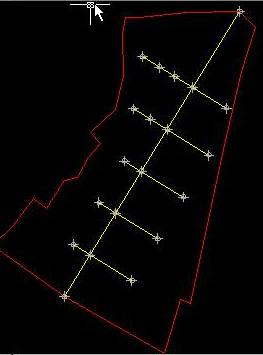 Uuringu olen teinud valdkonnas on keskne telg, mis on võetud lähtealusena iga 50 meetrit, nendes kohtades on võtnud tõusu ja on seejärel võtnud seisukohta paremal ja vasakul sõltuvalt ebatasasel pinnasel. Olen võtnud ka hulknurga tippude kõrgused. Selle joonistamine toimub tavalises AutoCADis, liinide lihtsal joonisel, kasutades ringteid ja punkte ristmikel. Kuna Softdesk 8 töötas ainult AutoCAD 14iga, pidin ma seda faili salvestama 14-versioonina Softdeski toetamiseks.
Uuringu olen teinud valdkonnas on keskne telg, mis on võetud lähtealusena iga 50 meetrit, nendes kohtades on võtnud tõusu ja on seejärel võtnud seisukohta paremal ja vasakul sõltuvalt ebatasasel pinnasel. Olen võtnud ka hulknurga tippude kõrgused. Selle joonistamine toimub tavalises AutoCADis, liinide lihtsal joonisel, kasutades ringteid ja punkte ristmikel. Kuna Softdesk 8 töötas ainult AutoCAD 14iga, pidin ma seda faili salvestama 14-versioonina Softdeski toetamiseks.
2. Setting punktid
- Softdesk eest (AEC / Softdesk programmid), kui te ei teinud projekti valida, kas luua uus
- COGO valida, siis ok
- Puntoe stiilis komplekt (Points / setup / seadeväärtuspunktid seaded)

- Siin tuleb konfigureerida alguspunkt ja valik “kõrgused sisse”, et saaksid need otse käsureale tippida, kui soovid lisada kirjeldusi, võid jätta “automaatsed kirjeldused” märkimata, siis teeme ok. Olge ettevaatlik, veenduge, et jätate valiku „automaatsed kõrgused” passiivseks, et need sisestataks käsureale.
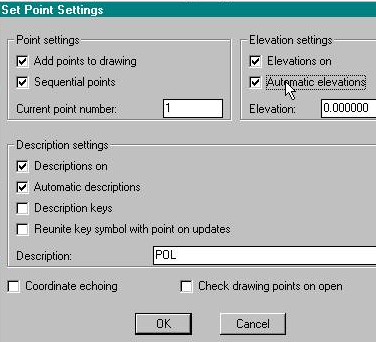
3. sisestamine punktid
- Selleks valime punktid/seadistatud punktid/käsitsi, seejärel sisestame iga punkti, märkides käsureal oleva kõrguse. Kui teil on 3-mõõtmelisi punkte või toodud tametrikust, võite jätta valiku "automaatsed kõrgused" passiivseks ja lihtsalt klõpsata neid aktiivse klõpsuga.
- Parempoolsed punktid on minu traaversi 23 tippu ja need kannavad automaatset kirjeldust "pol"


- Nüüd sisestan sisemised punktid, millel on erinev nomenklatuur, selleks deaktiveerin "automaatse kirjelduse" ja sisestan kirjelduse iga kord, kui punktid asetame
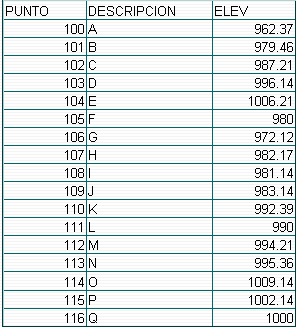

4. loomine Contour
- Sel valige AEC / Softdesk programmid / DTM / ok
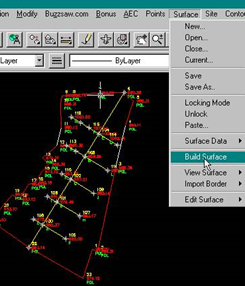
- Nüüd loo pinna määrata selles küsimuses valige pinna / new / lisa nimi / kirjeldus lisada / ok
- Lisada punkte lubatud pinnal loodud algab luua ülevaade, nii valige pinna / pinna andmed / rikete standard / punkti number
- Sisestage käsurida punkte hulknurkne seega 1-23, siis sulgeda korduvate 1
- siis sisestage me nimetada ümbermõõt ja jälle sisestage
5. Triangulatsioon (Digital Terrain Mudel või MDT)
- Selleks vali pinna / ehitada pinna / valime nii võimalusi vigu, kontuuri ja null punkti inaktiveerides tõus
- siis ok, sisestada Jah triangulatsiooniks ja seejärel sisestage
- Meie joonis peaks välja nägema selline:
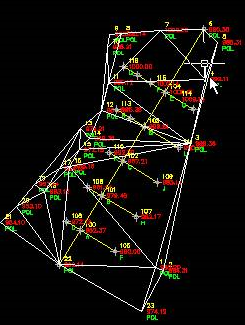
6. loomine kontuurid
- Lülita kõik kihid sa ei taha näha kohe
- Seadistamine omadused kontuurjooned valides kontuuri / kontuuri omadused ja aktiveerida järgmised valikud:
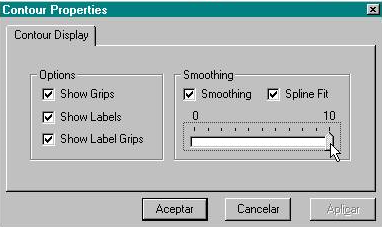
- Nüüd loome kõverad kontuuri valik / luua kontuuri
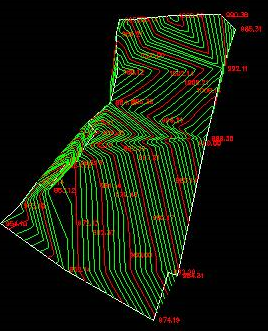
- Valisime vahemikus alg- ja kõverad, siis me kasutame iga 5 peamine ja sekundaarne meetri iga 1 valis nimi kihid
- Siis me ok, ja sisestage
- Muutes värvid kihid tööd sa peaksid jääma nii.
Muud lingid meile meeldib kontuuri tehakse tsiviilasjade 3D, Google Earth, Bentley Site, kollektori GIS, ArcGIS.







Elus ei ole kunagi tasuta
See artikkel selgitab, kuidas kontuurjoont kasutades CivilCAD'i kasutada
http://geofumadas.com/crear-curvas-de-nivel-con-civil-cad-a-partir-de-datos-de-estacin-total/
Mul on CKC 2008 autokaadiks 2011, palun ütle mulle, kuidas selles programmis kontuurjoont joonistada
kuidas ma saan tekitada taseme kõverat programmi automaatkadumaa 2011 abil
See programm, mida ma ei usu, on juba saadaval. Autodesk on käivitanud Avaliku 3D et teeb midagi sarnast, ja võib-olla kõige praktilisem ja kättesaadavus on CivilCAD mis on loodud toodet Mehhiko ja jookseb peaaegu iga versiooni AutoCAD.
Hea! Kuni viimase ajani teadsin ehk kontuurjoontest, olles näinud neid kartograafilehtedel, kuid täna tunnen rahulolu, sest olen õppinud neid looma, väga tänulik selle eest, mida nad siin avaldavad, külastan seda lehte nii palju kui võimalik, kuna siin annab Internet natuke purki ...
Ma sooviks selle programmi ja on rohkem infornacion Dobre käitlemise etapis x etapis, kui palju see maksab ja kui ma aru kursused profiilid, kõverad jne
mmmm Ma arvan, et nad peavad end ise uuendama, on tsiviilkasutuseks ja Hispaania tsivilisatsioonil ei ole tsiviilkasutuseks 3d, mis on teine programm, mida ma ütleksin
Iga AutoCADi versiooni jaoks on olemas kodaniku 3D versioonid, näiteks 2007, 2008, 2009, 2010 jne
¿Avaliku töötab auto cad 2008?
Väga hea blogid, mis kommenteerida, tänud info ja loodetavasti jätkub paljastamine nende küsimuste, mis on väga utildad õnnitlused selle parim sait
see programm on 2008 autokaadi versioon
Tean, et see programm on väga interesting'm uus. Täname tolerantsi.
Tean, et see programm on väga interesting'm uus.
mmm, peaks olema võimalik teha gvSIG 1.9-i
kuid mitte kahju nõudma kuid on tasuta rakendus seda teha